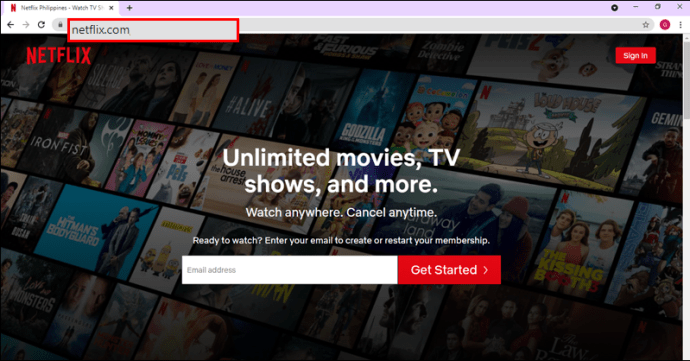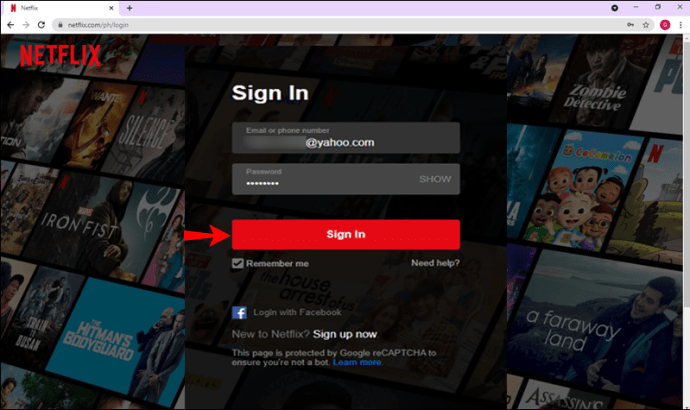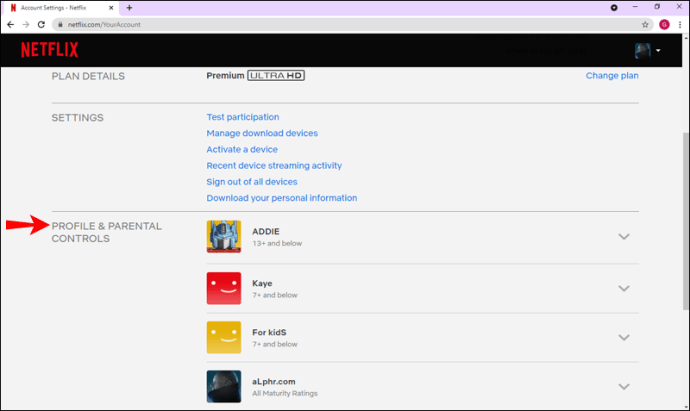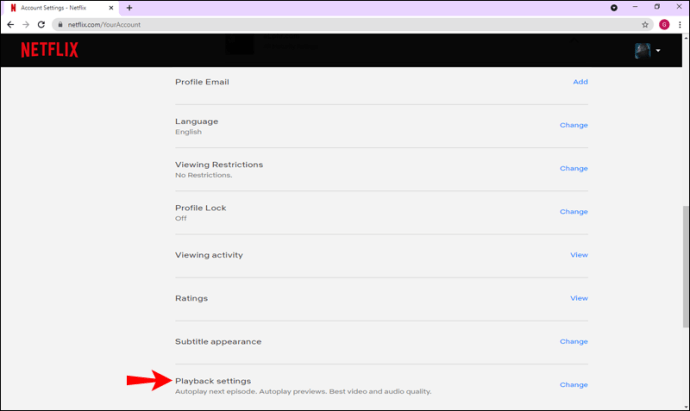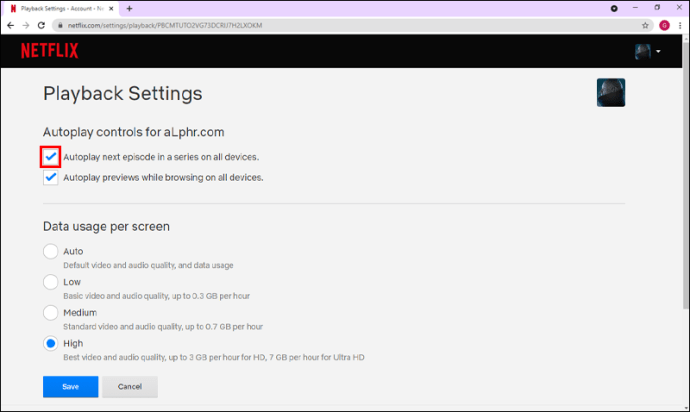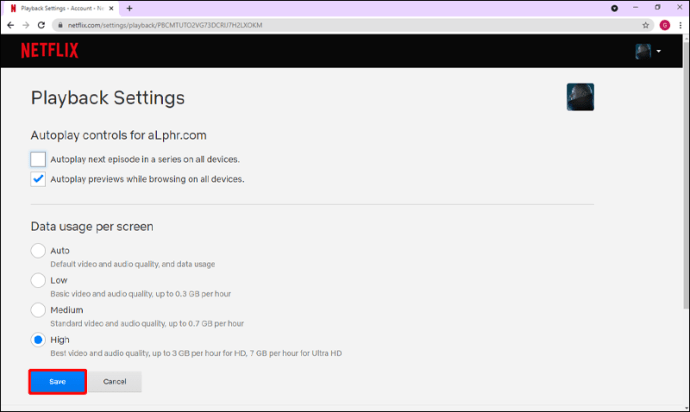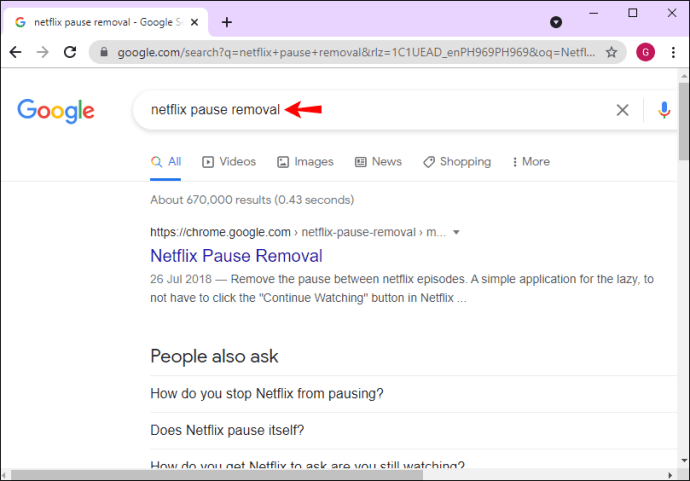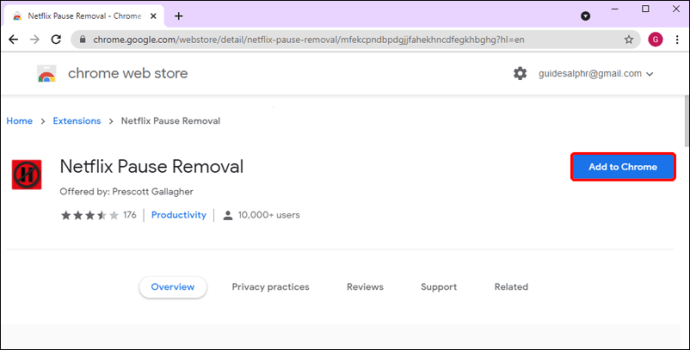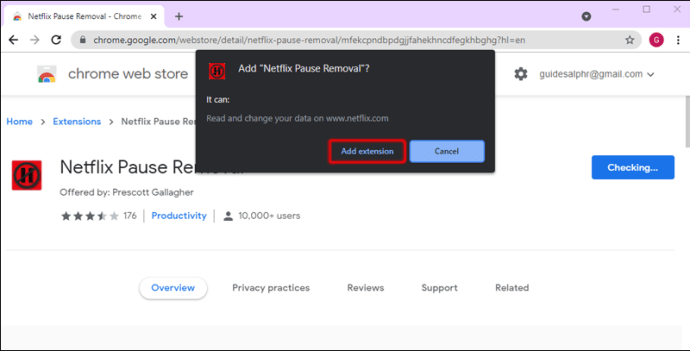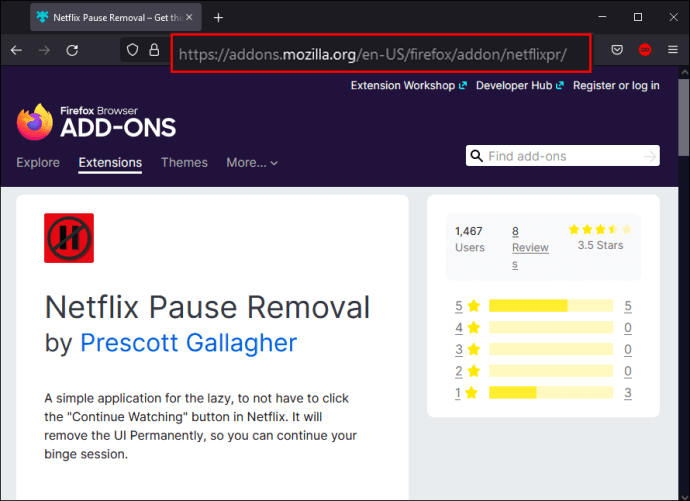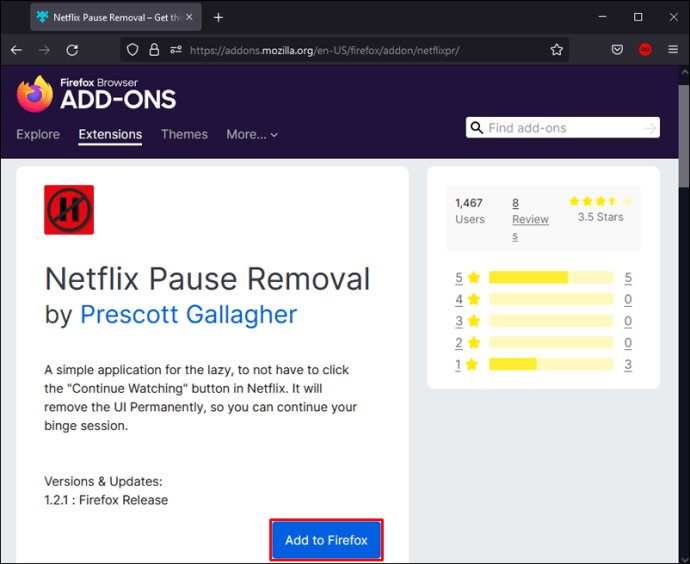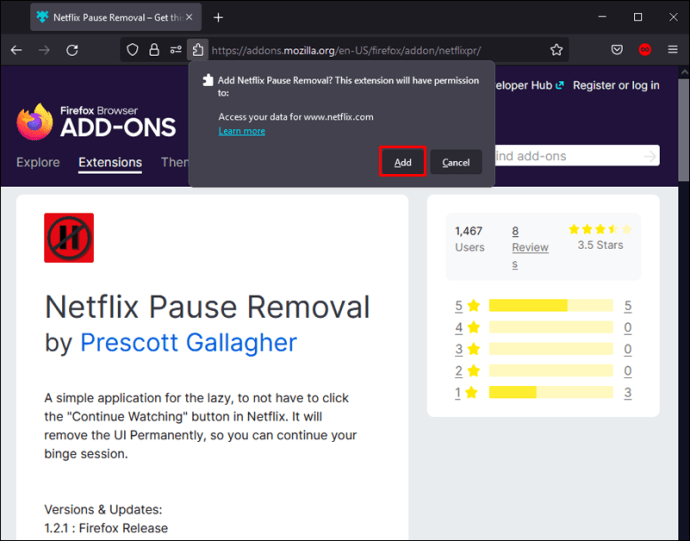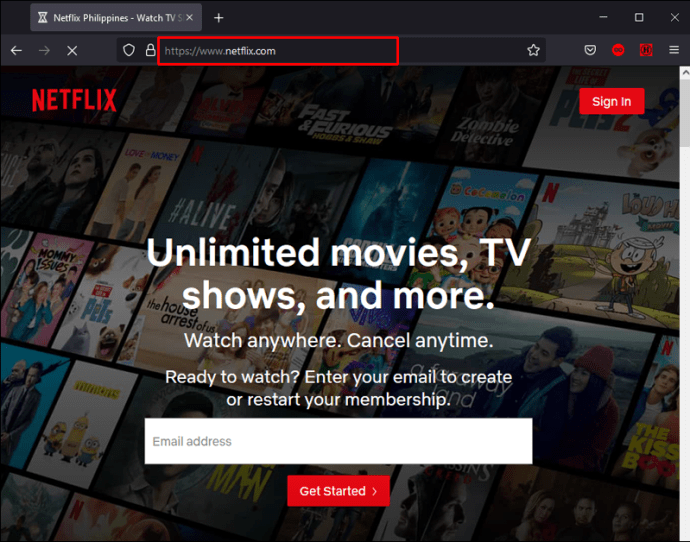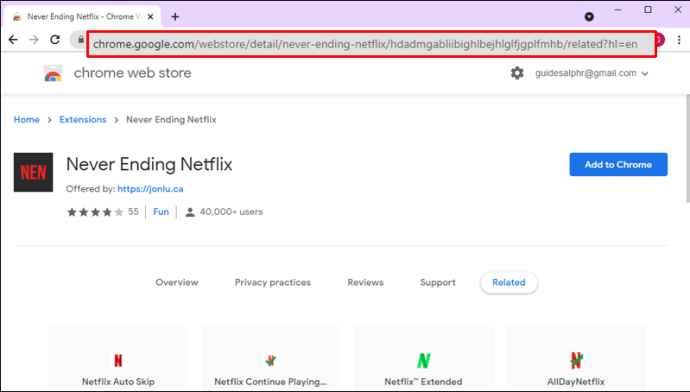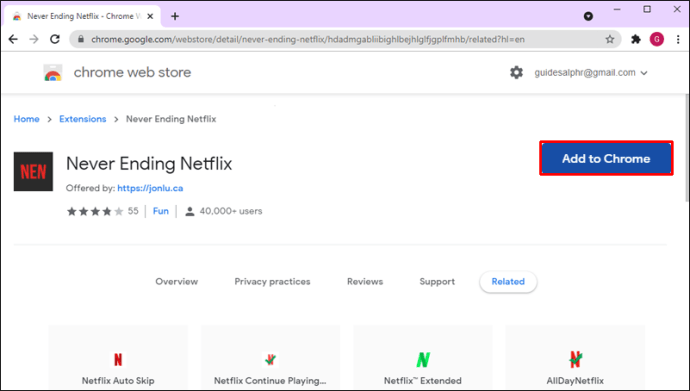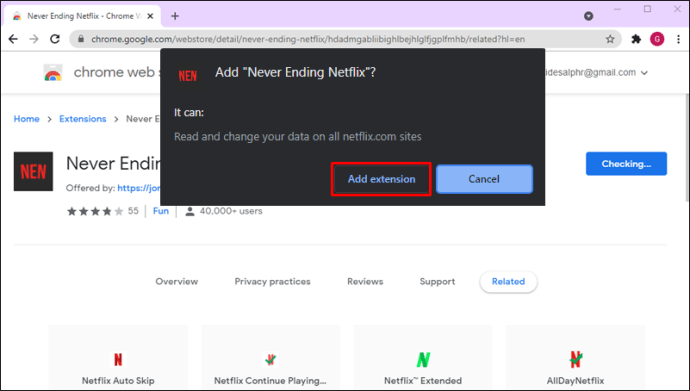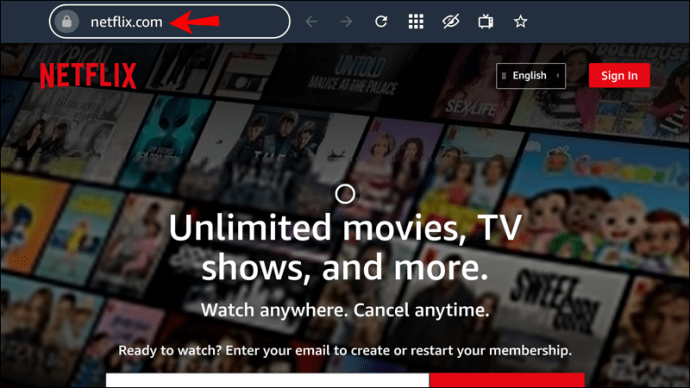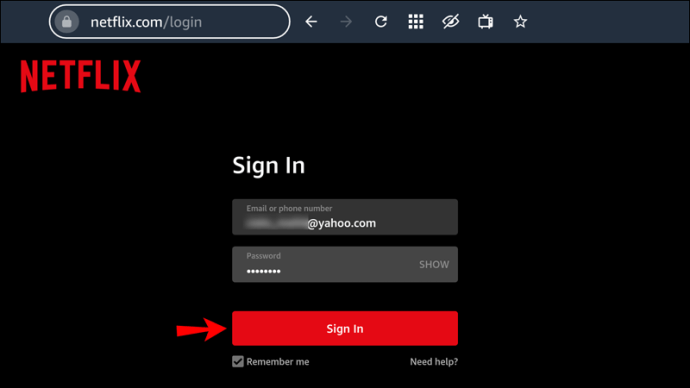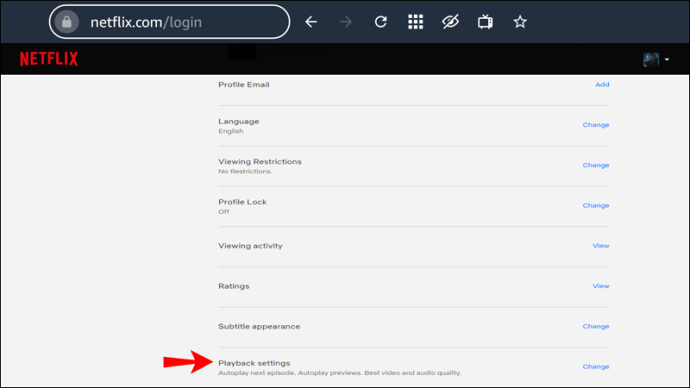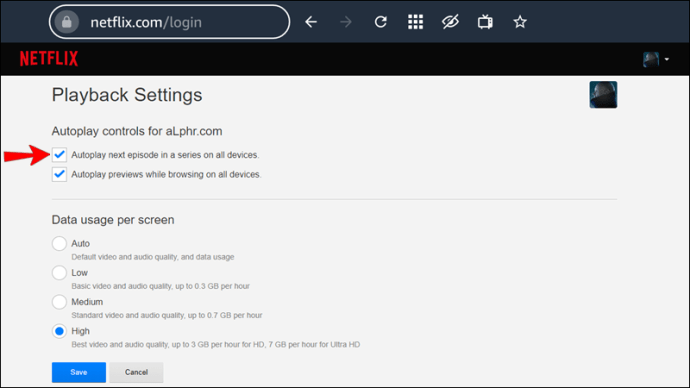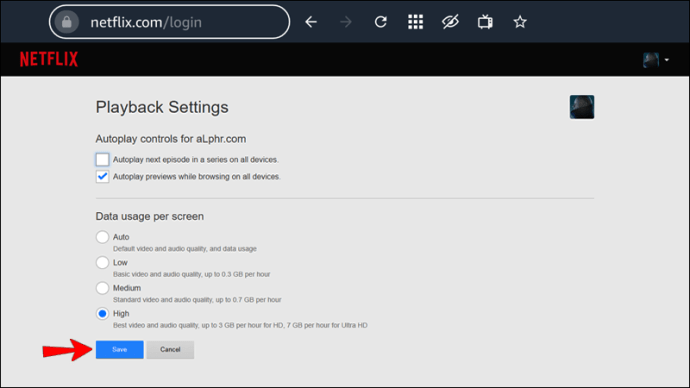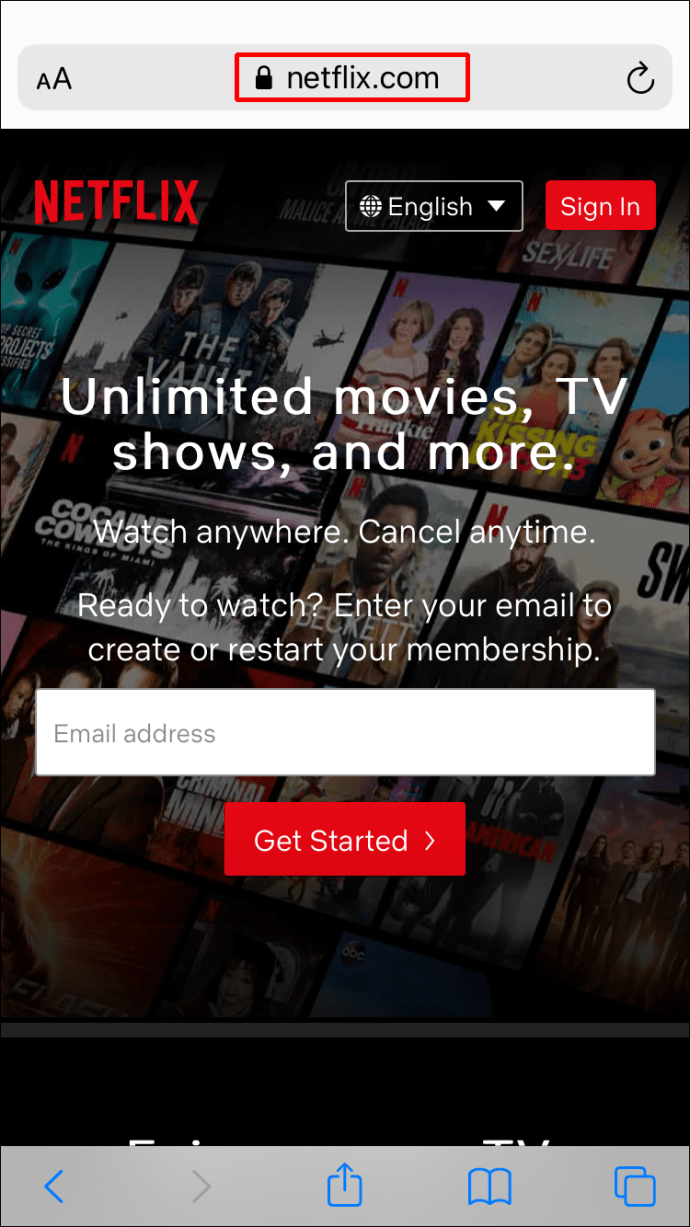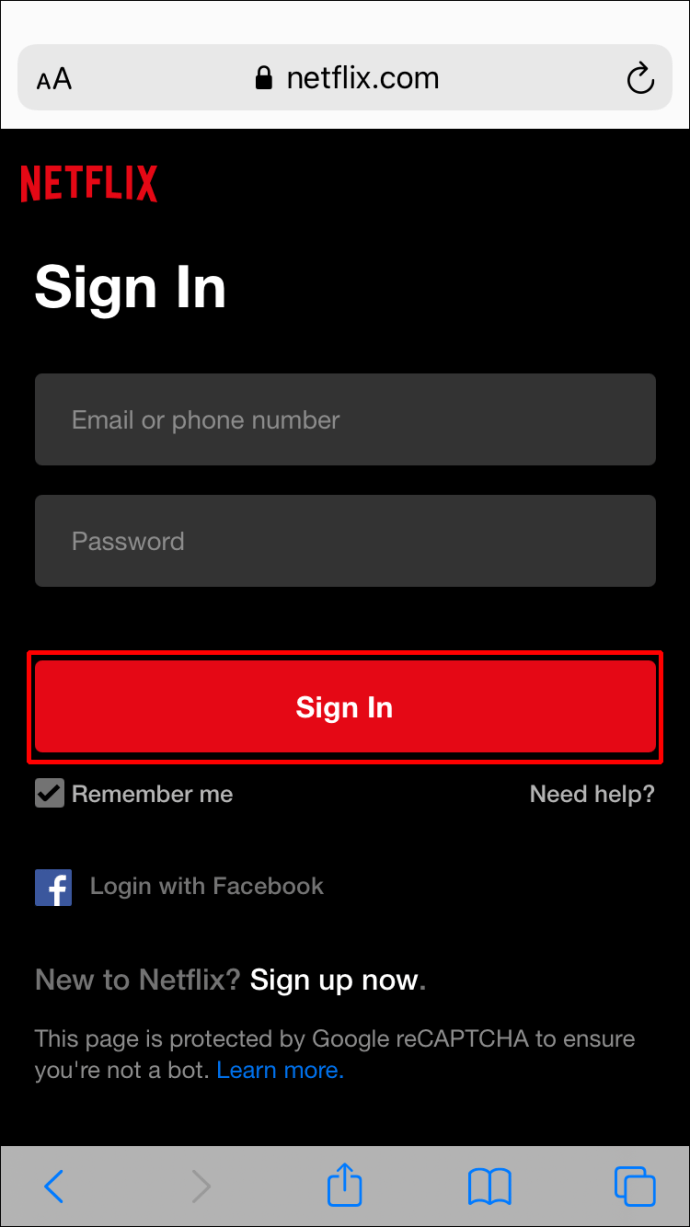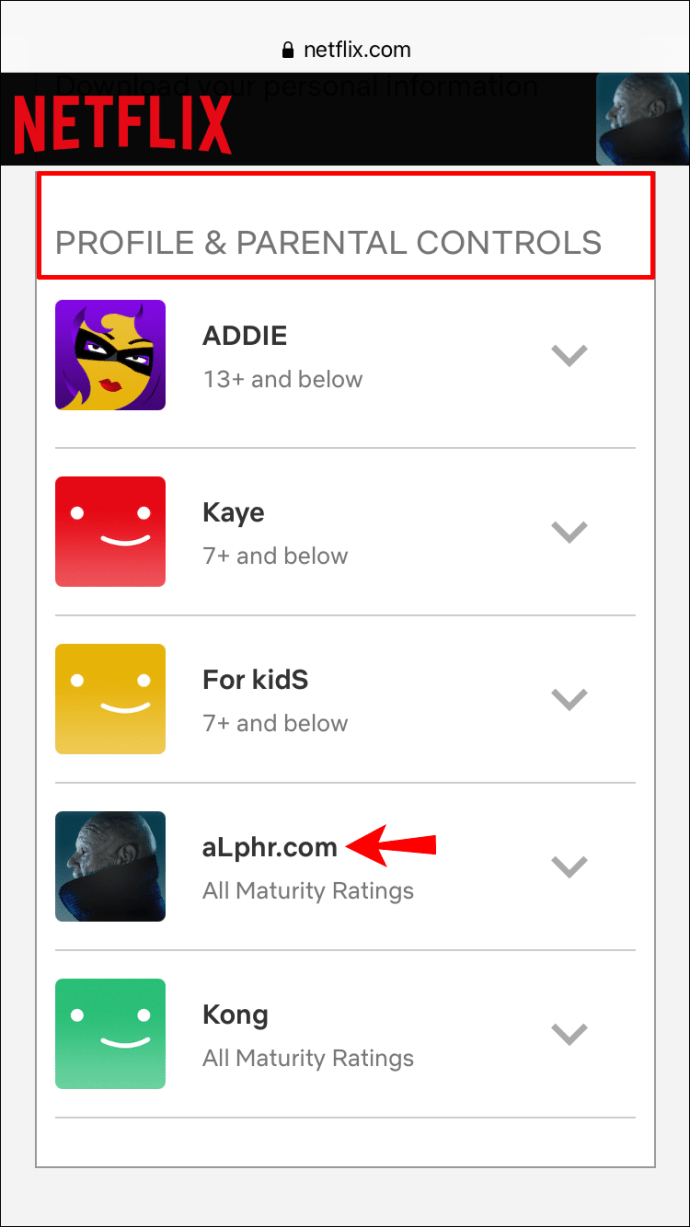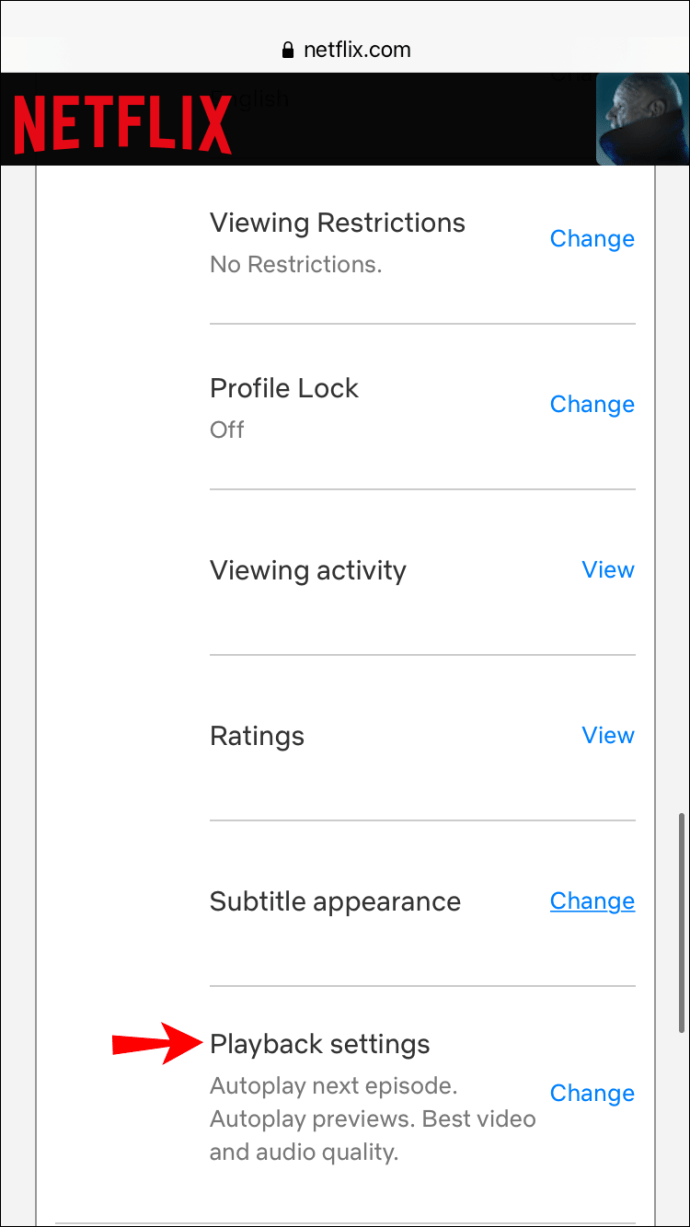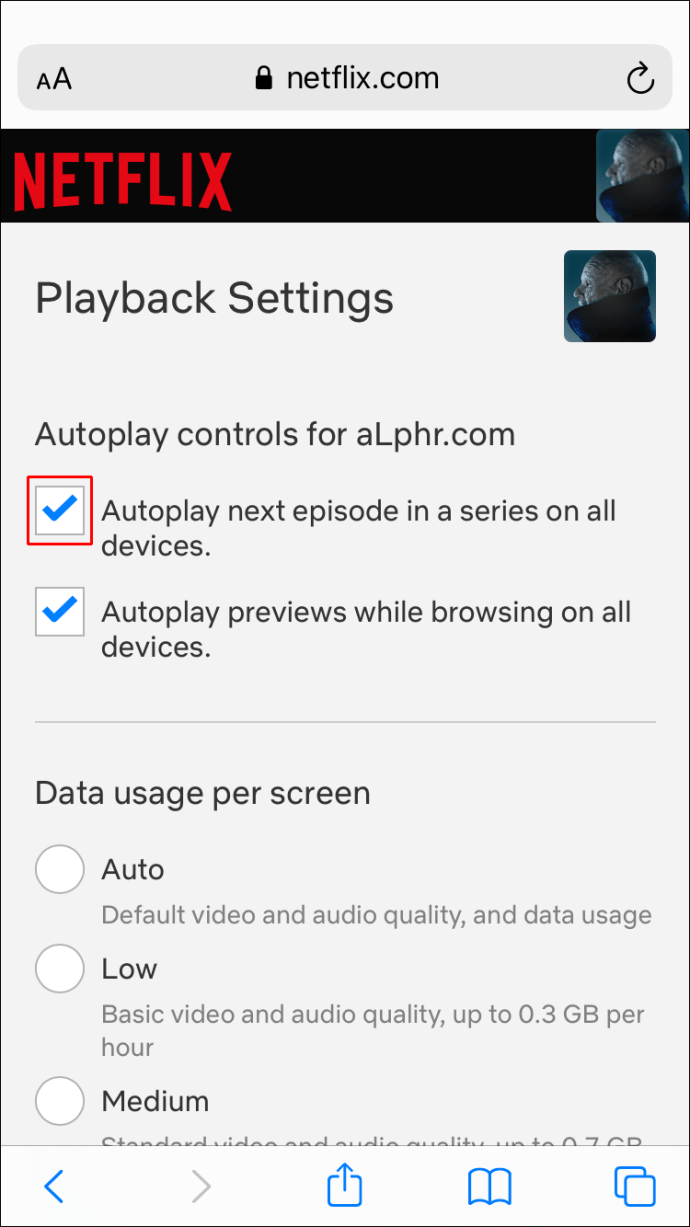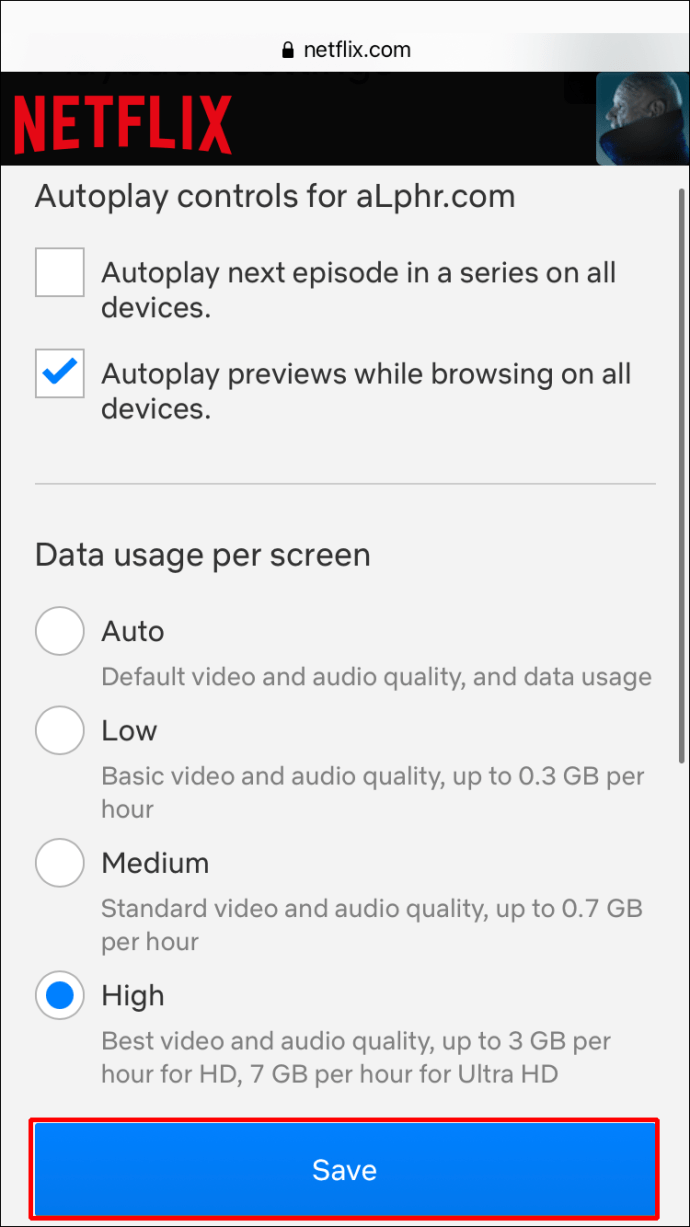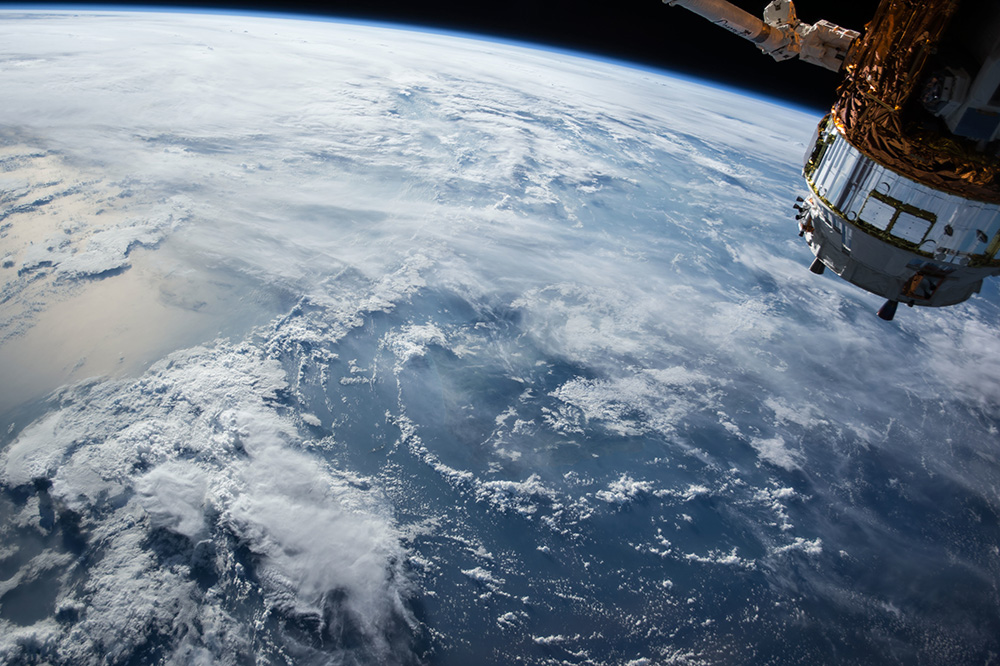Подканата на Netflix „Още ли гледате“ ви проверява, докато предавате любимото си съдържание. Опцията съществува, за да гарантирате, че няма да загубите позицията си за гледане и да запазите данните си. Той също така помага да се спести честотната лента на Netflix.

Колкото и да е полезно, функцията е досадна, особено ако гледате прекалено и дистанционното е от другата страна на стаята. За щастие има начин да деактивирате „Все още ли гледате“ и да се наслаждавате на любимото си съдържание без прекъсвания.
В тази статия ще обсъдим как да изключите функцията за автоматично възпроизвеждане на Netflix на различни платформи, заедно с няколко трика за деактивиране на прословутия подкана.
Как да деактивирате гледате ли още на компютър
Ако предпочитате да гледате Netflix на компютъра си и не искате да виждате подканата „Още ли гледате“, трябва да знаете, че Netflix не ви позволява да го деактивирате директно. Но има няколко метода, които можете да използвате, за да спрете появата му, включително използването на няколко опции за разширения за Chrome, за да го премахнете напълно.
Първият метод е да деактивирате автоматичното възпроизвеждане, което ще изисква от вас да играете всеки епизод ръчно, но ще изключите подканата „Още ли гледате“.
- Отворете браузъра си и посетете Netflix.
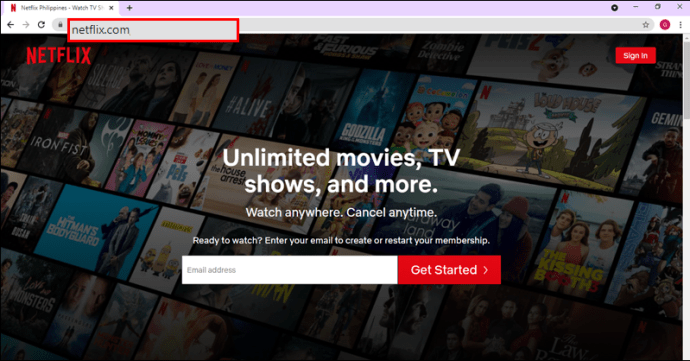
- Влезте в профила си.
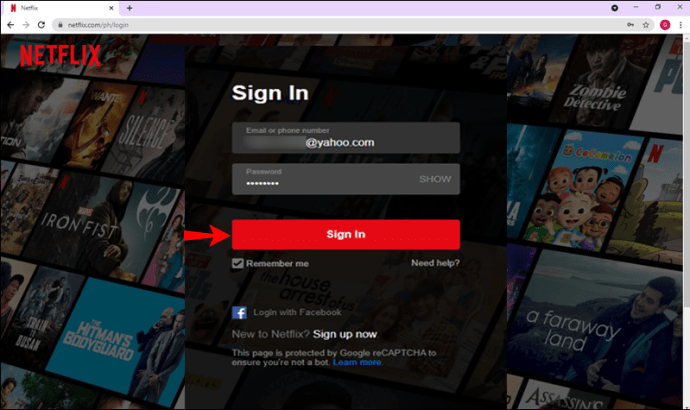
- Намерете „Профил и родителски контрол“ и изберете профила.
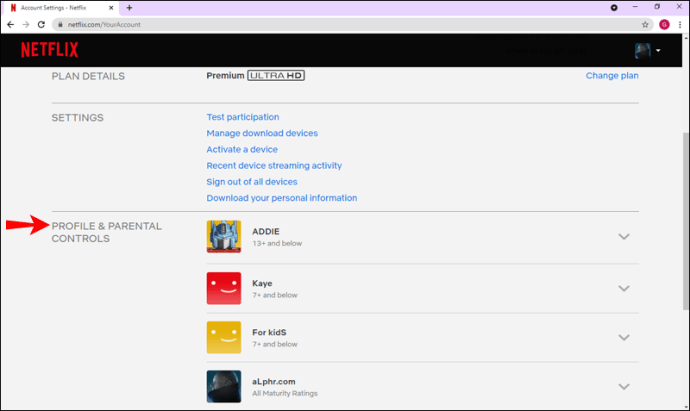
- Изберете „Настройки за възпроизвеждане“.
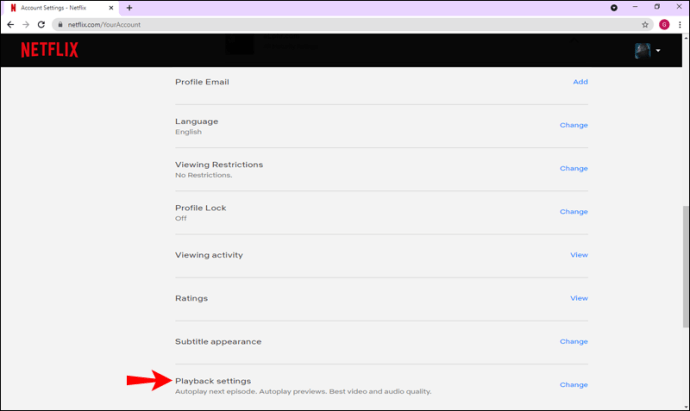
- Премахнете отметката от квадратчето за „Автоматично пускане на следващия епизод от поредица на всички устройства“.
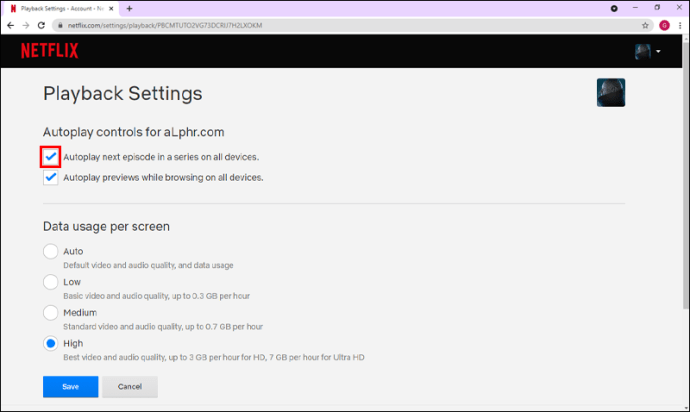
- Натиснете „Запазване“.
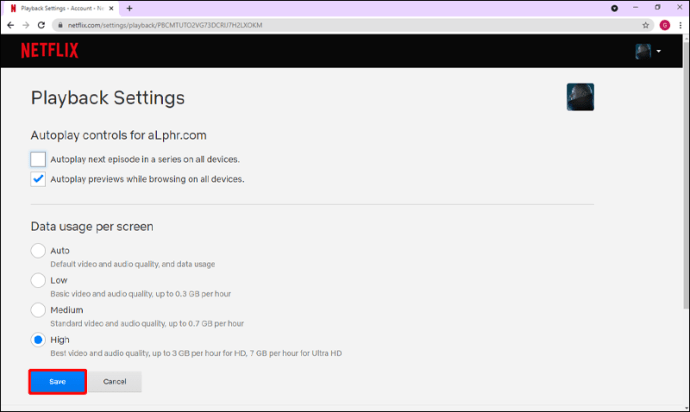
Но ако сте далеч от компютъра си, вероятно няма да ви се прииска само да използвате произволни контроли или да пускате всеки епизод ръчно. За щастие има решение. Няколко разширения на браузъра ви позволяват да гледате Netflix без прекъсвания и предоставят други полезни функции. Ако използвате Google Chrome или браузъри, които поддържат разширения за Chrome, можете да добавите разширения „Никога не свършва Netflix“ или „Премахване на пауза на Netflix“. Последното е достъпно и за Mozilla Firefox.
„Премахване на пауза на Netflix“ служи само за премахване на подканата „Още ли гледате“ и ви позволява да гледате любимото си съдържание без прекъсвания. Ето как да го получите в Google Chrome:
- Отворете Google Chrome и въведете „Netflix Pause Removal“ в лентата за търсене или посетете този уебсайт.
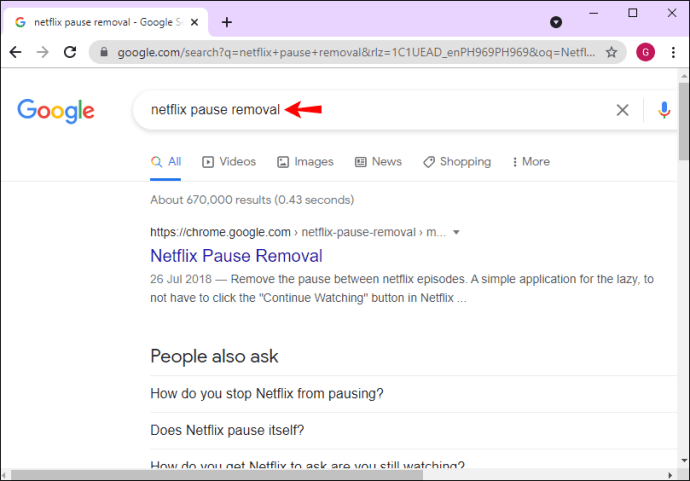
- Натиснете „Добавяне към Chrome“.
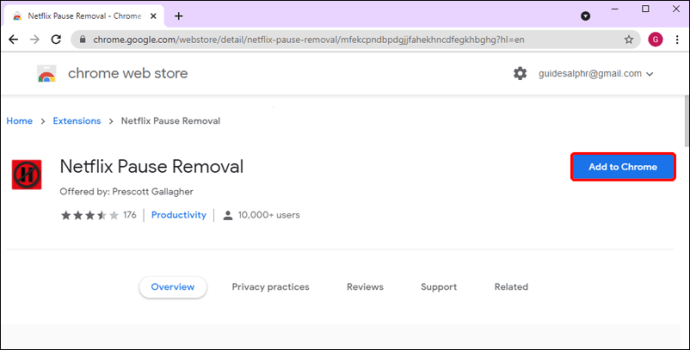
- Натиснете „Добавяне на разширение“.
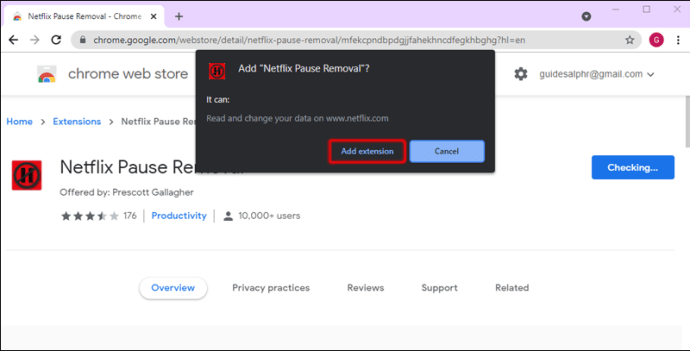
- Отидете на Netflix, уверете се, че разширението е настроено и предавайте поточно съдържанието си без прекъсвания.
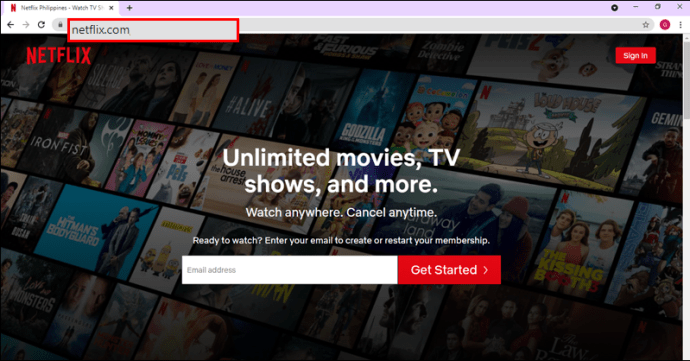
Ако предпочитате да използвате Mozilla Firefox, изпълнете следните стъпки:
- Отворете Mozilla Firefox и напишете „Netflix Pause Removal“ в лентата за търсене или отидете на уебсайта.
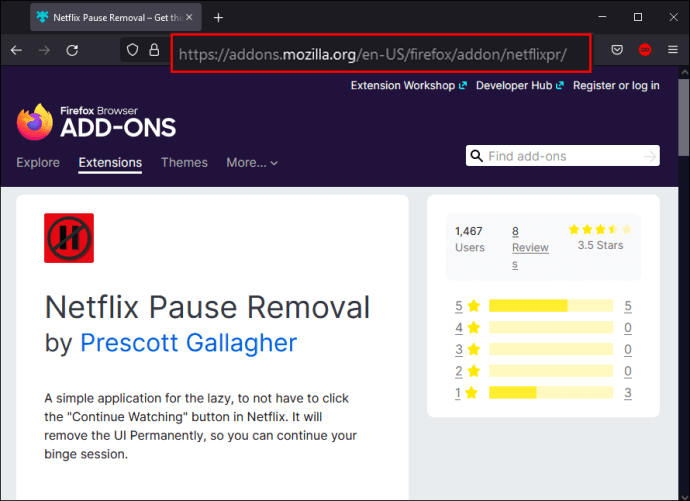
- Натиснете „Добавяне към Firefox“.
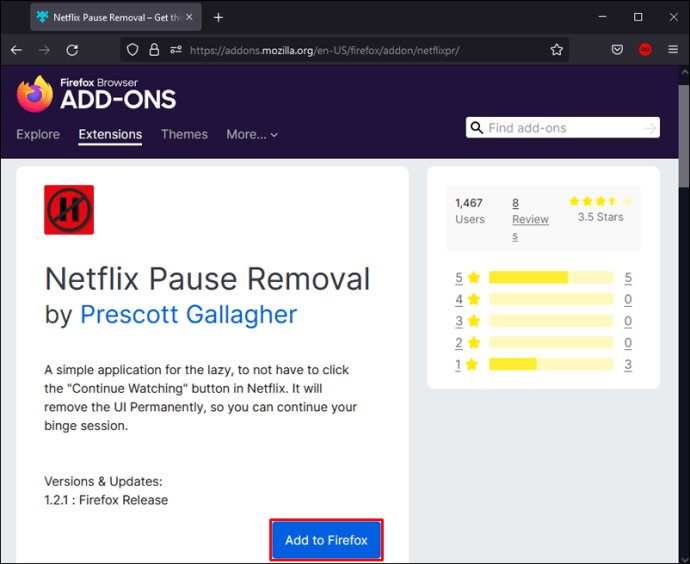
- Натиснете „Добавяне“.
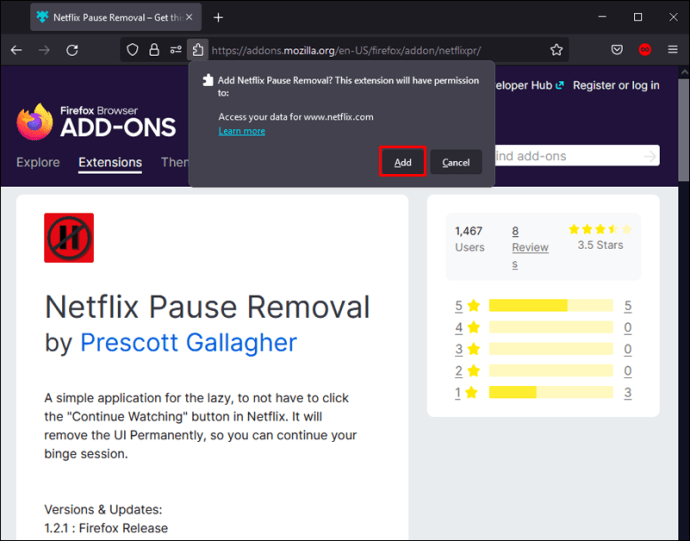
- Посетете Netflix и гледайте любимите си телевизионни предавания и филми без прекъсвания.
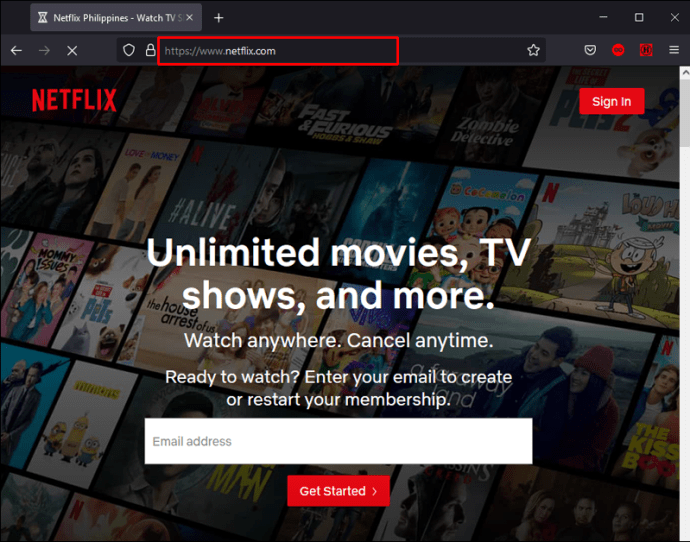
В допълнение към деактивирането на съобщението „Все още ли гледате“, „Never Ending“ Netflix предлага множество полезни функции, като например пропускане на интро, кредити, поредици от заглавия, търсене на жанрове и др.
Следвайте стъпките по -долу, за да го настроите:
- Отворете Google Chrome и въведете „Never Ending Netflix“ в лентата за търсене или отидете на този уебсайт.
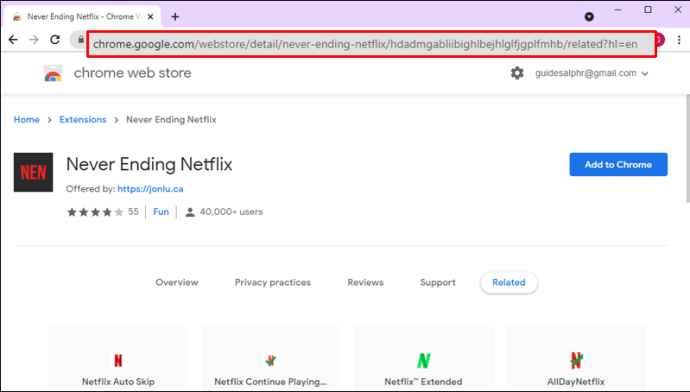
- Натиснете „Добавяне към Chrome“.
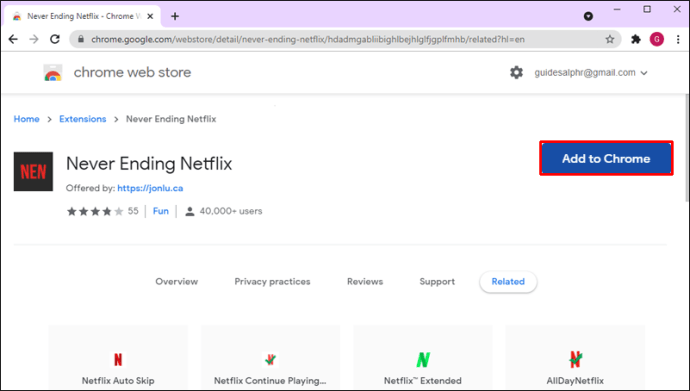
- Натиснете „Добавяне на разширение“.
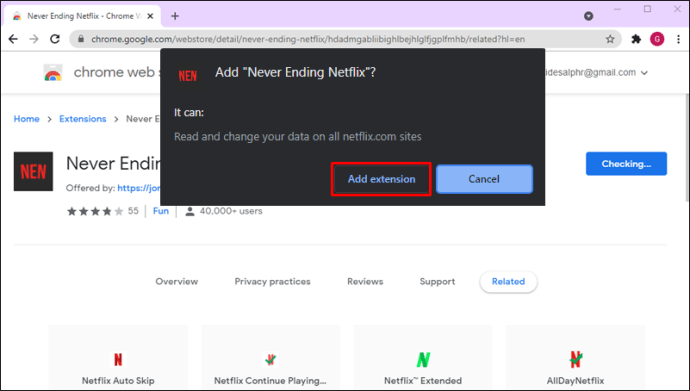
- Посетете Netflix и се насладете на любимото си съдържание.
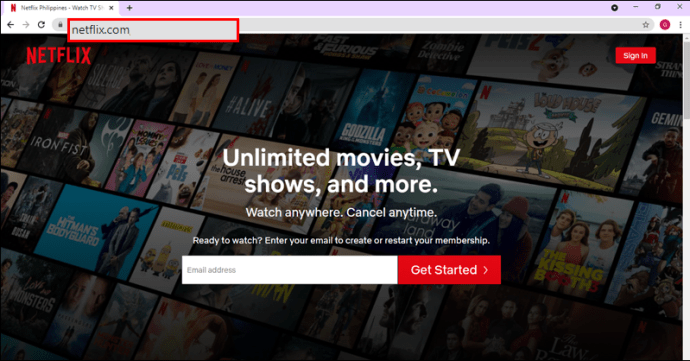
Мога ли да деактивирам Все още ли гледате на Firestick?
Netflix не ви позволява да деактивирате съобщението „Все още ли гледате“ на Firestick. Но ако наистина сте раздразнени от това, можете да предприемете няколко действия. Подканата се появява след гледане на три последователни епизода, без да се използват контроли, като пауза, промяна на силата на звука, пропускане на интроли и други подобни, или след 90 минути гледане.
Можете да използвате два метода, за да спрете това. Първият е да държите дистанционното си устройство до себе си и произволно да използвате контролите, за да предотвратите появата на подканата.
Вторият е да деактивирате напълно автоматичното възпроизвеждане. А именно, когато гледате телевизионни предавания, можете да изберете дали искате те да продължат да играят автоматично. За целта ще трябва да получите достъп до Netflix чрез браузъра си:
- Отворете браузъра си и отидете на Netflix.
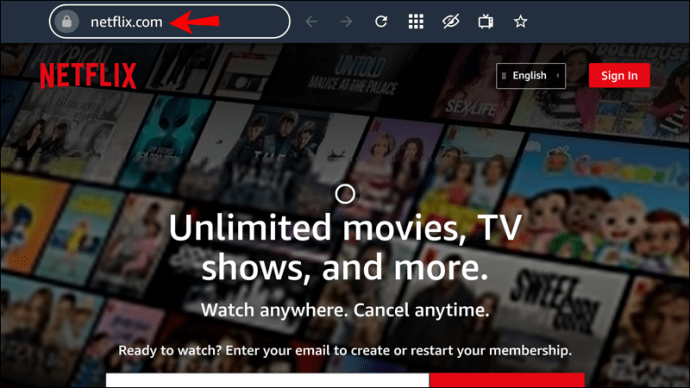
- Влезте в профила си.
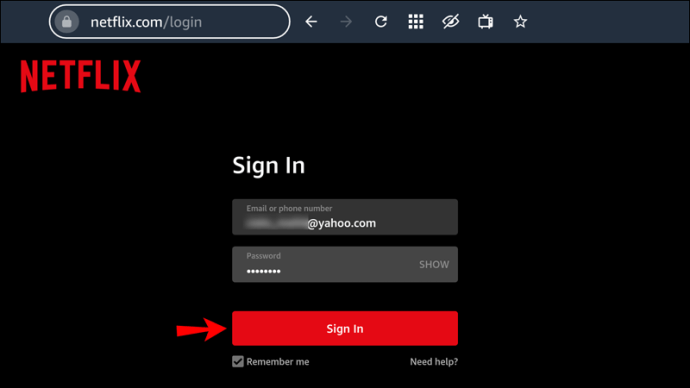
- Достъп до „Профил и родителски контрол“ за предпочитания профил.

- Отворете „Настройки за възпроизвеждане“.
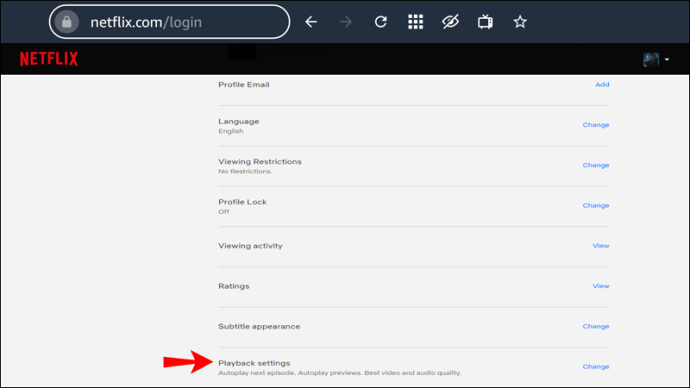
- Премахнете отметката от квадратчето до „Автоматично пускане на следващия епизод от поредица на всички устройства“.
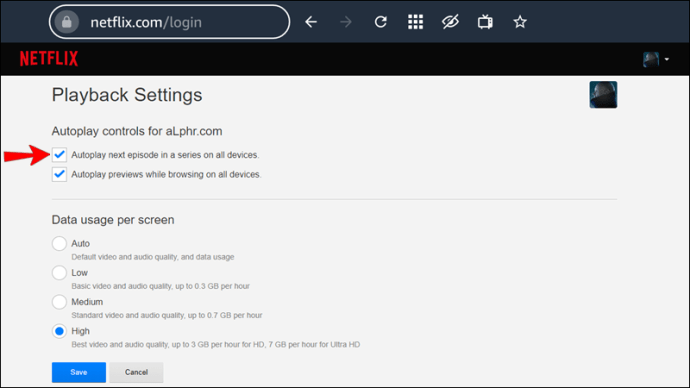
- Натиснете „Запазване“. Може да се наложи да опресните приложението, за да запазите новите настройки. Излезте и след това влезте отново.
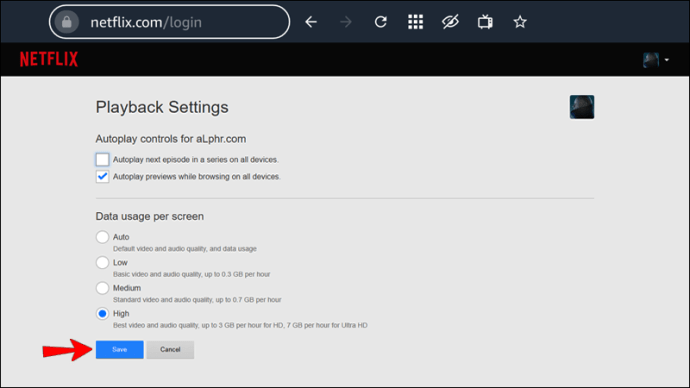
Сега подканата „Още ли гледате“ няма да се показва на екрана ви, но ще трябва да пуснете всеки епизод ръчно. Освен че не се прекъсва от подканата, това е чудесен начин да ограничите времето, което прекарвате в поточно съдържание.
Имайте предвид, че не е възможно да деактивирате автоматичното пускане в приложението; трябва да го направите през браузъра си.
Мога ли да деактивирам гледате ли все още на устройство Roku?
Можете също така да предавате Netflix на Roku. Ако искате да гледате своето телевизионно предаване без прекъсвания, лошата новина е, че Netflix не ви позволява да спрете появяването на подканата „Все още ли гледате“. Съобщението автоматично ще се появи или след гледане на три епизода подред без използване на контроли, или след 90 минути непрекъснато гледане.
Ако не искате да видите това съобщение, можете да изберете един от двата метода. Първият е ясен: използвайте контролите, докато гледате. Това може да бъде толкова просто, колкото да увеличите и намалите силата на звука. Netflix ще знае, че все още гледате, ако взаимодействате с приложението, и подканата няма да се появи.
Вторият метод е изключване на автоматичното възпроизвеждане, което ще изисква от вас да пускате всеки епизод ръчно. За да направите това, ще трябва да използвате браузър. Тъй като Roku няма вградена опция, ще трябва да я инсталирате или да получите достъп до такава от компютъра си.
Ето стъпките, които трябва да следвате:
- Отворете браузъра си и отидете на Netflix.
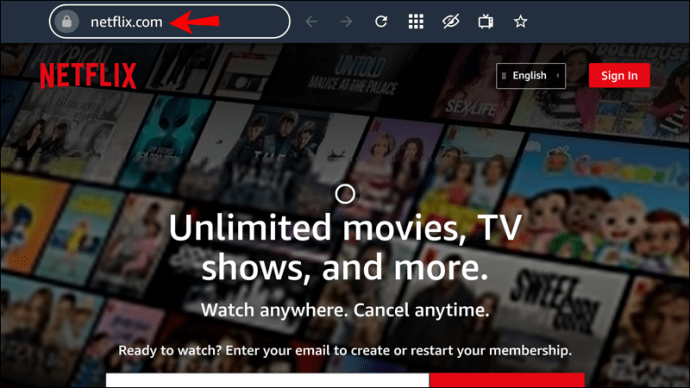
- Влезте в профила си.
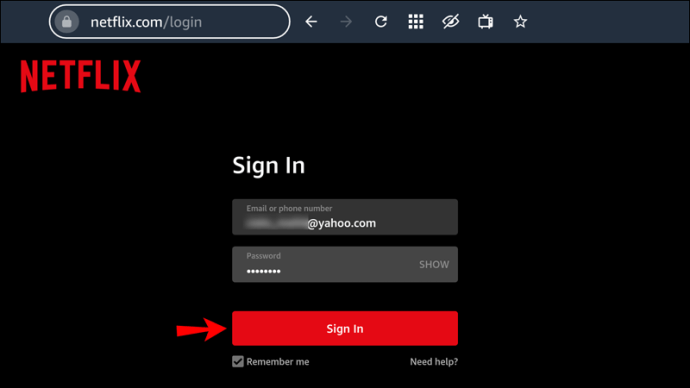
- Отидете на „Профил и родителски контрол“ и изберете профила, в който искате да промените настройките.

- Натиснете „Настройки за възпроизвеждане“.
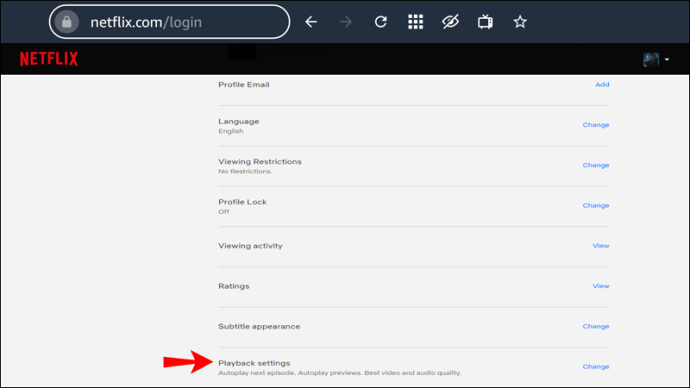
- Премахнете отметката от „Автоматично пускане на следващия епизод от поредица на всички устройства“.
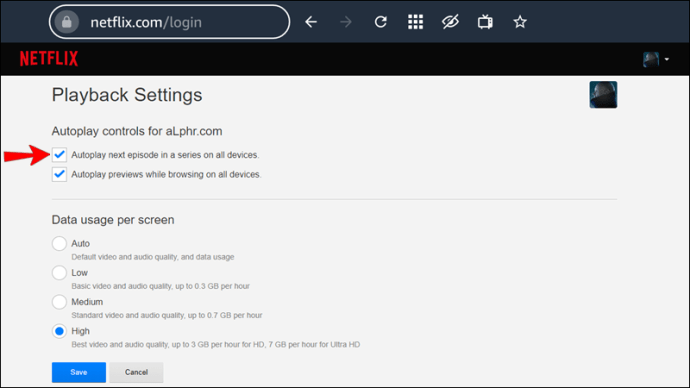
- Натиснете „Запазване“.
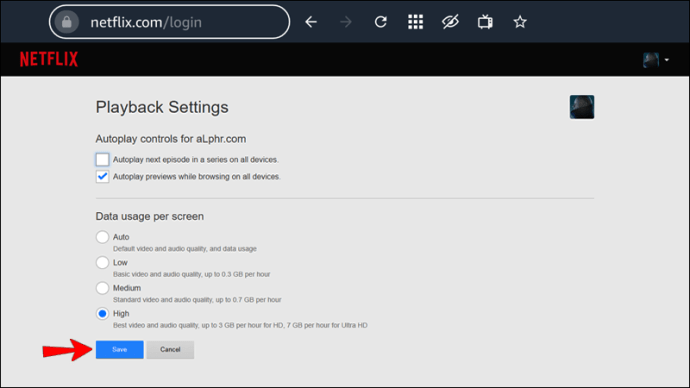
Ако епизодите продължават да се възпроизвеждат автоматично, може да се наложи да излезете и да влезете отново, за да опресните приложението. Настройките ще бъдат приложени към всички устройства, които използвате за поточно предаване на Netflix.
Мога ли да деактивирам гледате ли все още на мобилно устройство?
За съжаление няма вълшебен бутон, който да го изключи. Подканата ще се появи, след като сте изгледали три последователни епизода без взаимодействие или сте били в стрийминг в продължение на 90 минути. Най -простият начин да предотвратите това е да използвате някои от контролите. Това е лесно, когато стриймвате на телефона си, тъй като устройството винаги е близо до вас. Просто докоснете някои от контролите, така че Netflix да знае, че сте там.
Друг метод, който можете да използвате, е да деактивирате автоматичното възпроизвеждане. Когато изключите автоматичното показване, ще трябва да пускате всеки епизод ръчно, което означава, че няма досадни подкани. Тази опция е полезна и ако сериозно мислите да гледате само един епизод тази вечер.
Можете да деактивирате автоматичното възпроизвеждане само чрез браузър. Тъй като настройките се отнасят за всичките ви устройства, можете да изберете да го направите на вашия компютър или телефон. Стъпките са идентични и за двете:
- Отворете браузъра си и отидете на Netflix.
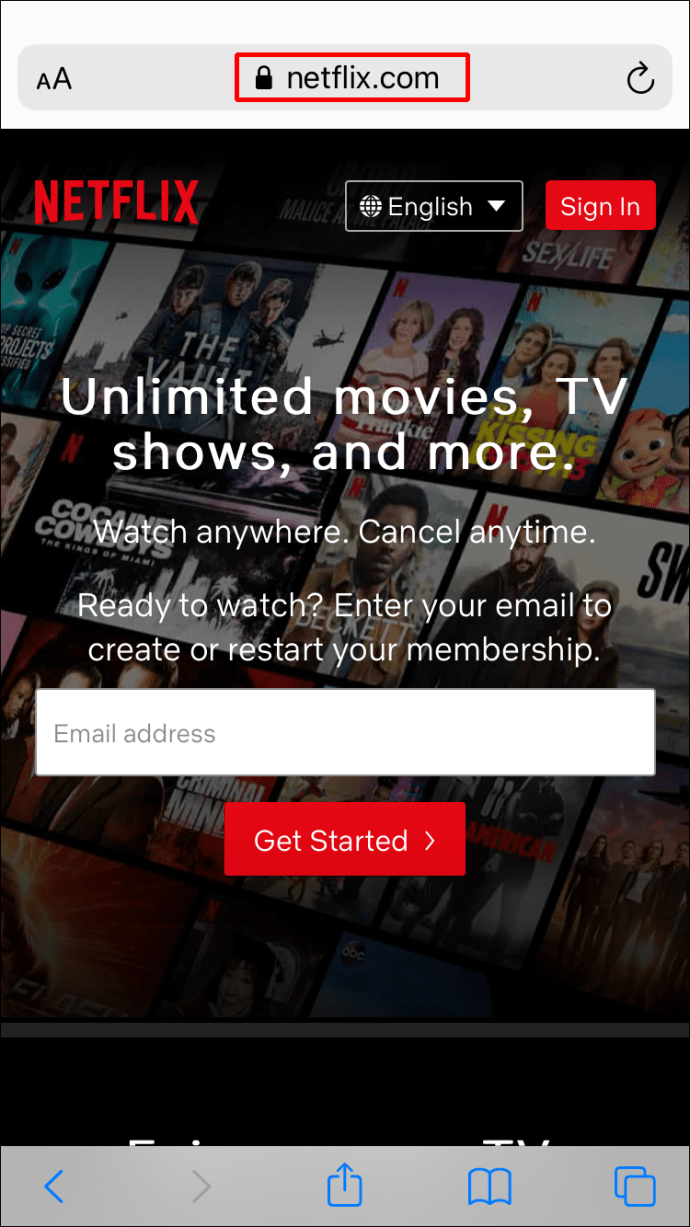
- Влезте в профила си.
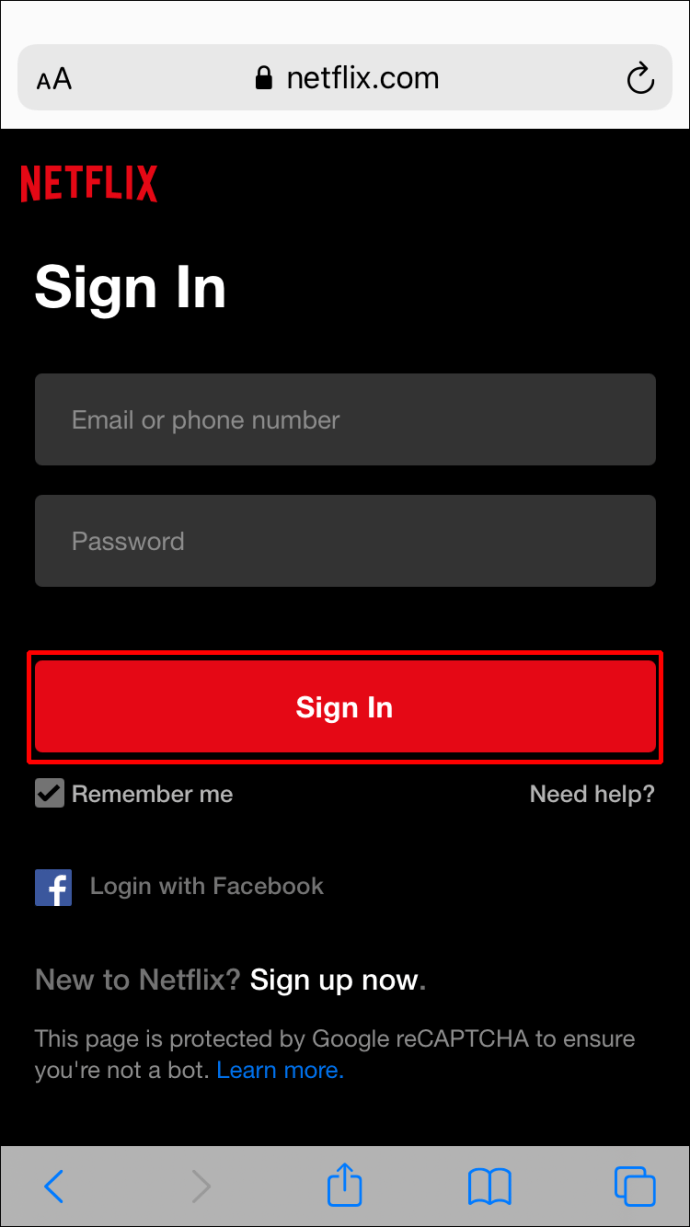
- Отидете на „Профил и родителски контрол“ и изберете профила, за който искате да деактивирате автоматичното възпроизвеждане.
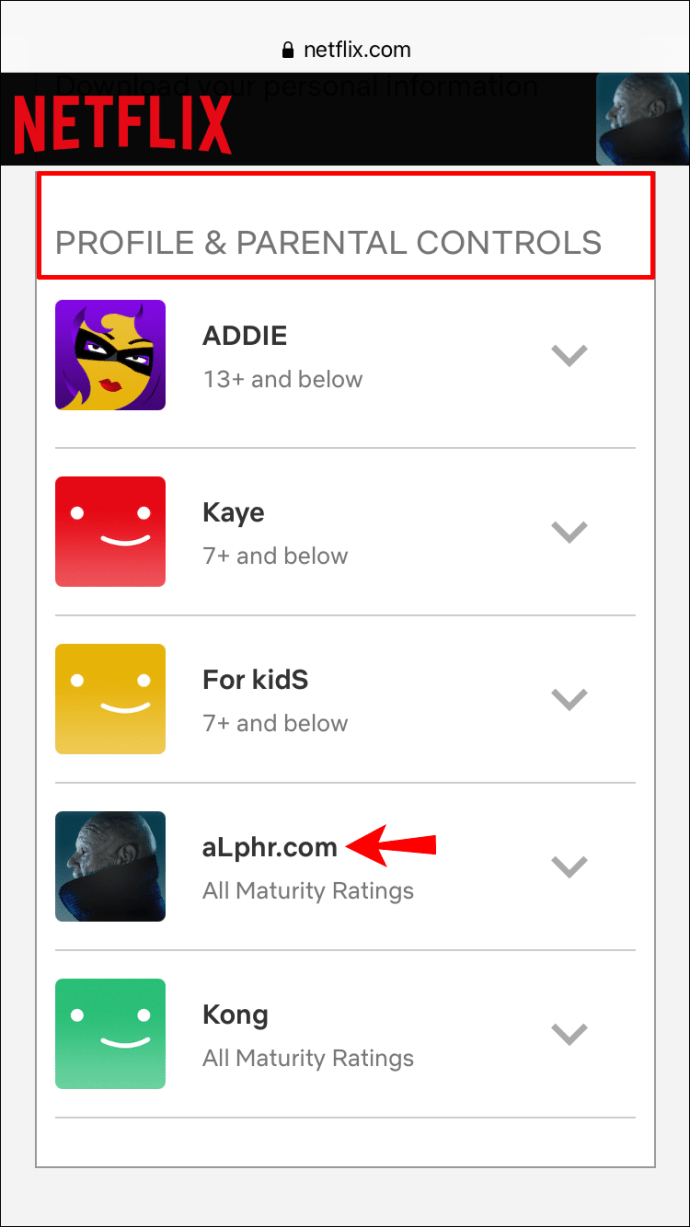
- Превъртете надолу до „Настройки за възпроизвеждане“.
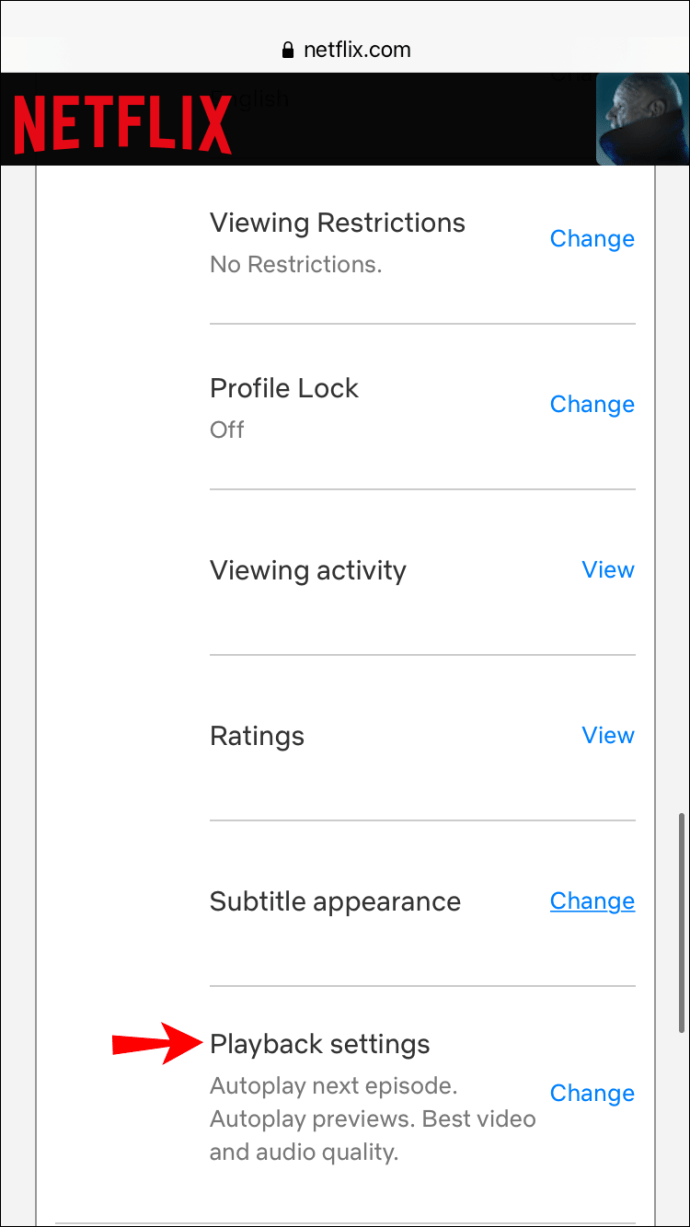
- Премахнете отметката от квадратчето до „Автоматично пускане на следващия епизод от поредица на всички устройства“.
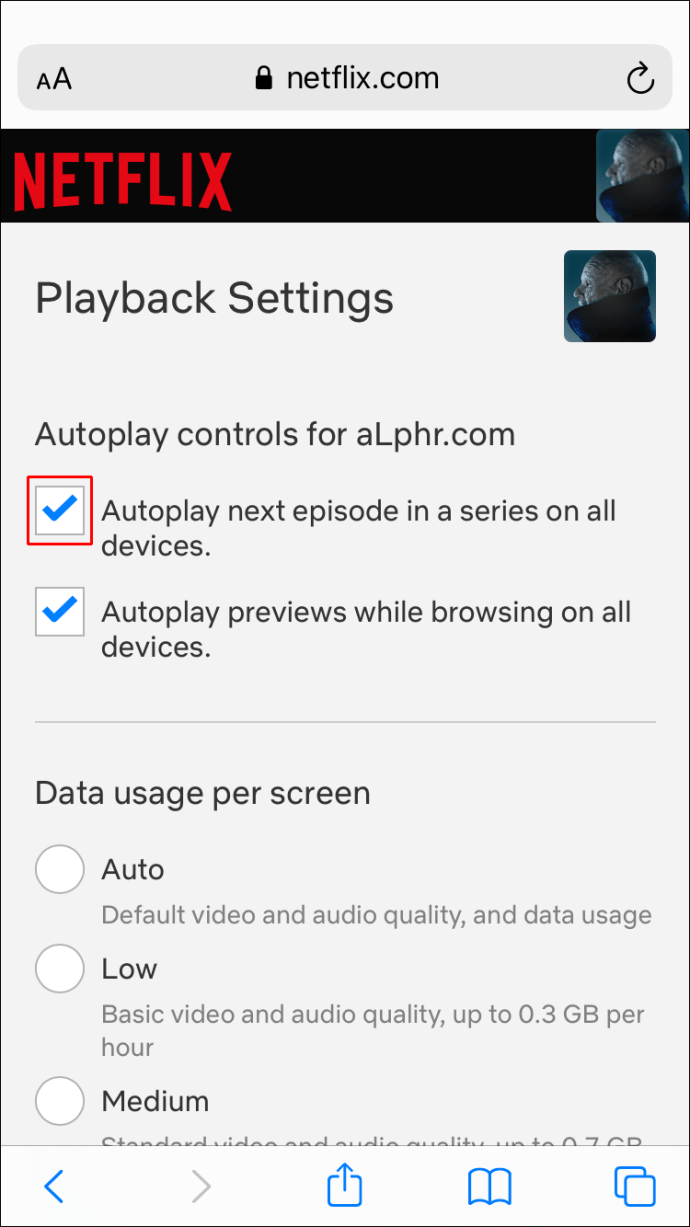
- Изберете „Запазване“.
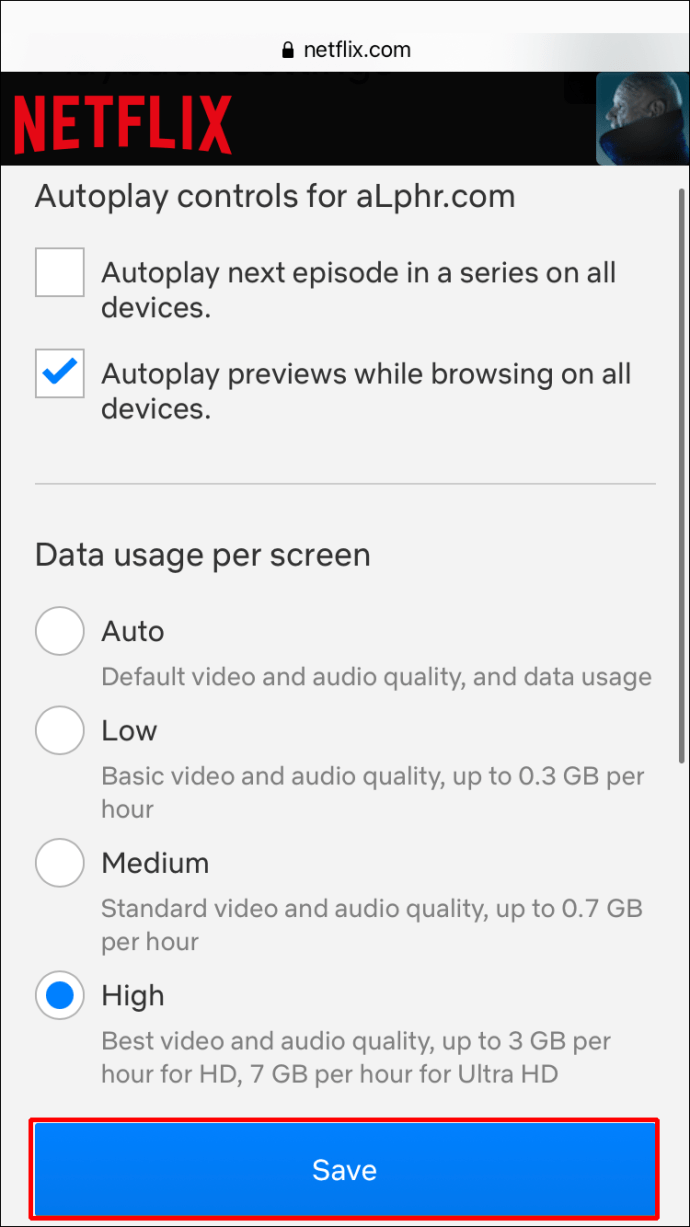
Може да се наложи да опресните приложението си, като излезете и влезете отново, за да запазите новите настройки.
Насладете се на Netflix без прекъсвания
Въпреки че подканата „Още ли гледате“ може да запази позицията и данните ви за гледане, много потребители не я харесват, защото прекъсва поточното предаване. Netflix не ви позволява да изключите тази функция, но можете да използвате контроли, за да предотвратите появата на подканата или да изключите изцяло автоматичното възпроизвеждане. Ако гледате Netflix на компютъра си, използвайте разширения, предназначени за тази цел, и предавайте поточно в продължение на часове без разсейване.
Смятате ли, че подканата „Още ли гледате“ е полезна или разсейваща? Какво правите, за да предотвратите появата му? Кажете ни в секцията за коментари по -долу.